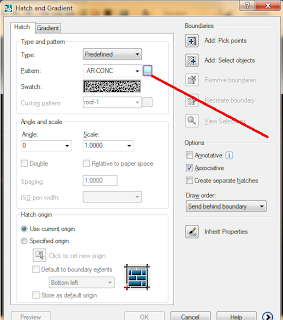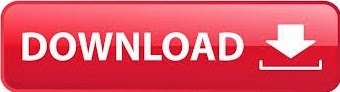AutoCad merupakan salah satu dari program Cad lain’a yang biasa digunakan oleh orang2 teknik untuk menggambar suatu gambar rencana. X ini aku mauu berbagi cara memindahkan gambar dari program AutoCad ke dalam Ms.Word, hal ini sangat berguna pada saat Qt butuh memberi suatu gambar rencana pada suatu laporan kerja, responsi kuliah, atwpun skripsi. Tak perlu banyak kata pembuka, Qt langsung praktek yuuuuk hehe . .
pada lembar kerja AutoCad dengan gambar yang telah disiapkan, lakukan:
1. ketik command export maka akan muncul kotak dialog dibawah ini
2. pada filename beri nama terserah sobat
3. pada file of type ubah menjadi metafile (wmf)
4. klik save (terserah simpan pada folder manapun)
5. kemudian select objects: pilih dan blok gambar yang akan di gunakan kemudian tekan "enter"
Sekarang masuk pada lembar kerja Ms. Word sobat
1. letakkan kursor pada posisi yang sobat kehendaki
2. pada menu ribbon insert pilih picture
3. akan muncul kotak dialog insert picture, cari file gambar wmf yang telah sobat simpan tadi, klik 2x atau klik insert maka gambar akan muncul pada lembar kerja Word sobat. Seperti yang Qt lihat gambar tersebut masih memiliki banyak ruang yang kosong, untuk mengatasinya pada menu ribbon format pilih crop
4. kemudian tinggal sobat sesuaikan ukuran gambar tersebut
5. semoga bermanfaat untuk sobat Qiuper
pada lembar kerja AutoCad dengan gambar yang telah disiapkan, lakukan:
1. ketik command export maka akan muncul kotak dialog dibawah ini
2. pada filename beri nama terserah sobat
3. pada file of type ubah menjadi metafile (wmf)
4. klik save (terserah simpan pada folder manapun)
5. kemudian select objects: pilih dan blok gambar yang akan di gunakan kemudian tekan "enter"
Sekarang masuk pada lembar kerja Ms. Word sobat
1. letakkan kursor pada posisi yang sobat kehendaki
2. pada menu ribbon insert pilih picture
3. akan muncul kotak dialog insert picture, cari file gambar wmf yang telah sobat simpan tadi, klik 2x atau klik insert maka gambar akan muncul pada lembar kerja Word sobat. Seperti yang Qt lihat gambar tersebut masih memiliki banyak ruang yang kosong, untuk mengatasinya pada menu ribbon format pilih crop
4. kemudian tinggal sobat sesuaikan ukuran gambar tersebut
5. semoga bermanfaat untuk sobat Qiuper